Medal TVの再生エラーを簡単に修正する方法?
公開: 2025-11-11ゲームのハイライトを見るために Medal.tv を開いたところ、クリップの代わりに「ああ! 問題が発生しました。」というメッセージが表示されます。画面が黒いままになるか、ビデオが読み込まれません。特に共有したいクリップの場合は面倒です。この再生エラーは Medal ユーザーの間でよく見られ、実際よりも悪く見えることがよくあります。このガイドでは、後で修正に進む前に、エラーの意味、表示方法、通常の原因について説明します。
Medal.tv の「再生エラー」は何を意味しますか?
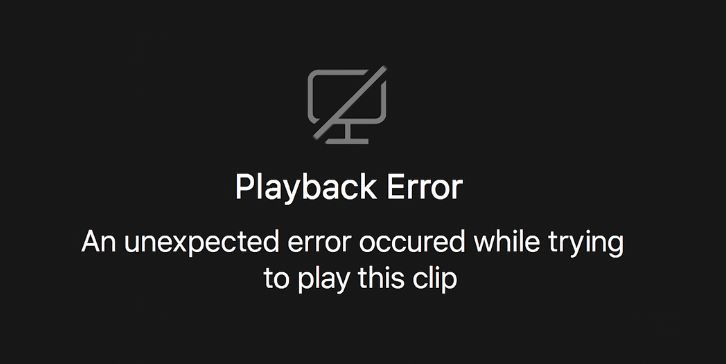
Medal で再生エラーが表示される場合は、アプリまたは Web サイトがビデオ ファイルを読み取ったりデコードできないことを意味します。 Medal はまずクリップをローカルに保存し、それからアカウントに同期します。ローカル ファイルが見つからないか、破損している場合、または Medal が処理できない形式である場合、アプリはそのファイルを読み込むことができません。そのため、「問題が発生しました」または「再生に失敗しました」などのメッセージが表示される場合があります。
このエラーは通常、 Medal デスクトップ アプリ、 Medal Web プレーヤー、またはDiscord プレビュー リンク内でさえ発生します。必ずしもクリップがなくなったわけではありません。現在のフォルダーからアクセスできない場合や、ビデオ ストリームの開始に失敗する場合があります。 Medal はシステムのハードウェア、コーデック、ローカル ストレージに依存しているため、システムや GPU の小さな不具合でも再生が中断される可能性があります。
どのようにして問題に気づきますか?
Medal の再生エラーは、いくつかの明確な方法で表示されます。
- クリップをクリックすると、黒いプレビュー ウィンドウが表示されるか、フリーズしたプレビュー ウィンドウが表示されます。
- プレーヤーの上部に「ああ! 問題が発生しました」と表示されます。
- クリップの継続時間が 0:00 であるか、最初のフレームを超えて読み込まれません。
- タイムラインが移動しても音や音声が聞こえません。
- オンラインにアップロードされたクリップは再生できませんが、ローカルのクリップは引き続き再生できます。
1 つまたは 2 つのビデオにのみ影響する場合もありますが、頻繁に発生する場合は、単一の不良ファイルではなく、アプリまたはストレージの問題を示している可能性があります。
Medal.tv 再生エラーの一般的な原因
この問題は、いくつかの小さな問題から始まる可能性があります。通常、これは Medal がゲーム録画を保存またはロードする方法にリンクされています。最も一般的な原因は次のとおりです。
- クリップ ファイルが Medal クリップ フォルダーから移動、名前変更、または削除されました。
- クラッシュ、停電、または強制シャットダウンにより、録画が破損しました。
- インポートされたビデオは、Medal がデコードできない形式を使用しています。
- アプリのキャッシュまたはデータが破損したか、古くなりました。
- ウイルス対策またはファイアウォールにより、Medal のローカル ファイルへのアクセスがブロックされました。
- ストレージ ドライブがいっぱいであるか、速度が遅いか、不良セクタが表示されています。
- GPU またはエンコーダーの競合により、記録中に出力が読み取れなくなりました。
これらのほとんどは、クリップがどこに保存されているか、そして Medal がクリップをどのように読み取るかを知っていれば、すぐに確認できます。
Medal.tv の再生エラーを修正する方法
最適な修正は、ファイルの欠落、データの破損、ソフトウェアの問題など、再生をブロックしているものによって異なります。以下に 8 つの明確な解決策を示します。アクションが必要なものもあれば、小さなチェックだけで済むものもあります。クリップが再度再生されるまで、順番に試してください。
解決策 #1: クリップ ファイルがまだ存在するかどうかを確認する
クリップがなくなったのではなく、置き忘れただけの場合もあります。メダルを移動または削除すると再生できなくなります。
実行できる手順は次のとおりです。
- オープンメダル。
- 壊れたクリップを右クリックします。
- [ファイルの場所を開く]を選択します。
- ファイルがあるかどうかを確認してください。
- VLCまたはWindows Media Playerで開いてみてください。
Medal 以外で再生すると、ビデオではなくアプリのキャッシュが壊れます。ファイルが存在しないか、0 KB と表示されている場合、ファイルは失われており、回復することはできません。
解決策 #2: メダル アプリを更新または再起動する
多くの場合、単純な更新により一時的なメモリ エラーが解消されます。 Medal デスクトップ アプリで、 Ctrl + Rを押してリロードします。それでも問題が解決しない場合は、システム トレイからアプリを完全に閉じて、再度開きます。 PC を再起動することもできます。これにより、Medal の再生エンジンがリセットされ、多くの場合、「問題が発生しました」が即座に修正されます。
修正#3: メダルの修復モードを実行する
Medal には、破損したファイルを修復したり、不足しているコンポーネントを更新したりするための修復モードが組み込まれています。
使用方法は次のとおりです。
- オープンメダル。
- 設定するには歯車アイコンをクリックします。
- [セルフヘルプ] → [修復モード]に移動します。
- 画面上の手順に従ってください。
- 終了したら、Medal を再起動します。
修復モードは、アプリの内部データを再構築し、破損した再生モジュールを復元します。

解決策 #4: ストレージとフォルダーの場所を確認する
クリップ フォルダーが移動されているか、低速ドライブ上にある場合、Medal はクリップ フォルダーを見失う可能性があります。
これを実行します:
- メダル設定を開き、クリップフォルダーのパスを確認します。
- ドライブがいっぱいになっていないことを確認してください。
- ファイルをアンロードするクラウド専用フォルダー (OneDrive や Dropbox など) に保存することは避けてください。
- 可能であれば、クリップをローカル SSD に保存してください。
適切なファイル パスは、Medal が録音をより速く見つけてロードするのに役立ちます。
解決策 #5: ウイルス対策ツールまたはセキュリティ ツールを一時的に無効にする
一部のウイルス対策プログラムまたはファイアウォールは、Medal によるビデオ ファイルの読み取りまたは書き込みをブロックします。数分間無効にしてから、Medal を再度開きます。クリップが動作し始めたら、 Medal.exe をウイルス対策の例外リストに追加してください。その後、保護を再度有効にします。これにより、システムを危険にさらすことなく誤検知を阻止できます。
解決策 #6: GPU ドライバーと Windows を更新する
グラフィックス ドライバーが古いと、再生エラーやエンコーダー エラーが発生する可能性があります。 Medal は GPU を使用してビデオをデコードするため、GPU が最新であることを確認してください。
その方法は次のとおりです。
- GPU ソフトウェア (NVIDIA GeForce Experience、AMD Adrenalin、または Intel Arc) を開きます。
- ドライバーのアップデートを確認します。
- アップデートをインストールし、PC を再起動します。
- Windows Update を実行して、DirectX とコーデックを最新の状態に保ちます。
再起動後、クリップを再度テストします。
解決策 #7: メダルのエンコーダーまたは録音設定を変更する
新しいクリップでのみ再生エラーが発生する場合は、録画設定がシステムにとって重すぎる可能性があります。それらを下げると役立つ場合があります。
ハードウェアに応じて、メダル設定でエンコーダをソフトウェア、 NVIDIA 、またはAMDに切り替えてみてください。また、解像度またはビットレートをわずかに下げます。これにより、GPU に負荷がかかっているときにファイルが破損したり不完全になったりすることがなくなります。
解決策 #8: ログを持ってメダル サポートに連絡する
何も解決しない場合は、Medal Support に連絡してください。ログをチェックして、何が再生を妨げているのかを見つけることができます。
次の場合はサポートに連絡する必要があります。
- 新しいクリップは再生されません。
- 修復モードは役に立ちませんでした。
- 別の PC でも同じ問題が発生します。
彼らがより迅速に支援できるようにするには:
- オープンメダル。
- [設定] → [セルフヘルプ] → [ログの送信]に移動します。
- 問題を説明し、クリップの詳細を含めてください。
サポート スタッフは、不足しているモジュール、不良エンコーダ、または既知のバグを特定し、パッチまたは回避策を送信できます。
折れたクリップは元に戻せますか?
多くの場合、ファイルがまだ存在し、VLC などの別のビデオ プレーヤーで再生できる場合は、そうです。 Medalを開いてクリップを右クリックし、「ファイルの場所を開く」を選択すると確認できます。ファイルが別のプレーヤーで開かれた場合、ファイルはそのままです。ただし、ファイルが見つからない場合、または0 KBの場合、そのクリップは永久に破損します。動画データ自体が消えてしまっているため、Medalを再インストールしても復元できません。
今後、Medal.TV の再生エラーを防ぐにはどうすればよいですか?
Medal とシステムを健全な状態に保つことで、ほとんどの再生エラーを防ぐことができます。以下の簡単な習慣を試してみてください。
- Medal アプリと GPU ドライバーを最新の状態に保ちます。
- ファイル エクスプローラーから手動でクリップ ファイルの名前を変更したり移動したりしないでください。
- Medal の録画中は PC やゲームの電源を切らないでください。
- メインドライブに十分な空き容量を残しておきます。
- Medal は外部 USB ドライブではなくローカル SSD から実行します。
- システムやグラフィックスを大幅に更新した後は、新しいクリップをテストします。
これらの手順は、Medal がきれいに録画し、破損や読み取りエラーによる映像の損失を回避するのに役立ちます。
結論
Medal.TV での再生エラーは通常、アプリがクリップ ファイルにアクセスできない、またはクリップ ファイルを読み取れないことが原因で発生します。大きな問題のように見えるかもしれませんが、ほとんどの場合、録音は安全で簡単に復元できます。 Medal がファイルを保存する場所と、DRM に似た再生チェックがどのように機能するかを理解すると、問題をより早く発見するのに役立ちます。
適切な修正を適用すると、ゲームのハイライトが再びスムーズに読み込まれるようになります。どの手順も解決しない場合は、 Medal サポートに連絡し、ログ ファイルを送信して詳細なサポートを求めることができます。
この記事が役に立った場合は、他のゲーマーと共有するか、発生したエラーとそれを修正した内容についてコメントを残してください。あなたのメモは、他の人がお気に入りのクリップを保存するのに役立つかもしれません。
